トップページ
PCソフト関連の記事を載せていく予定です。更新は不定期。...
AOLのメールをMicrosoft Outlookなどのメールソフトで送受信できなくなった場合、
メールアプリ用のパスワードを発行して、それをメールソフトに設定すれば解決する可能性があります。
ここではメールアプリ用のパスワードの生成手順(作成手順)について記載します。
・いままで送受信できていたのに、突然メールソフトで送受信できなくなった
メールのアカウント名とパスワードを入力する画面が表示されて、いっこうに送受信できない。
・AOLのホームページにはサインインできるので、パスワードは間違っていないはず。
・AOLのWebメールでは送信も受信もできているのに、メールソフトだと送受信できない。
・・・といった場合、AOLのパスワード(サインインパスワード)の代わりに、メールアプリ用のパスワードをメールソフトに設定すれば解決する可能性があります。そのパスワードの作成手順についてご説明します。
1.AOLのトップページ(https://www.aol.jp/)にアクセスし、右上の「サインイン/登録」をクリック

2.AOLのメールアドレスを入力して、「次へ」をクリック
次にパスワードを入力して「次へ」をクリック
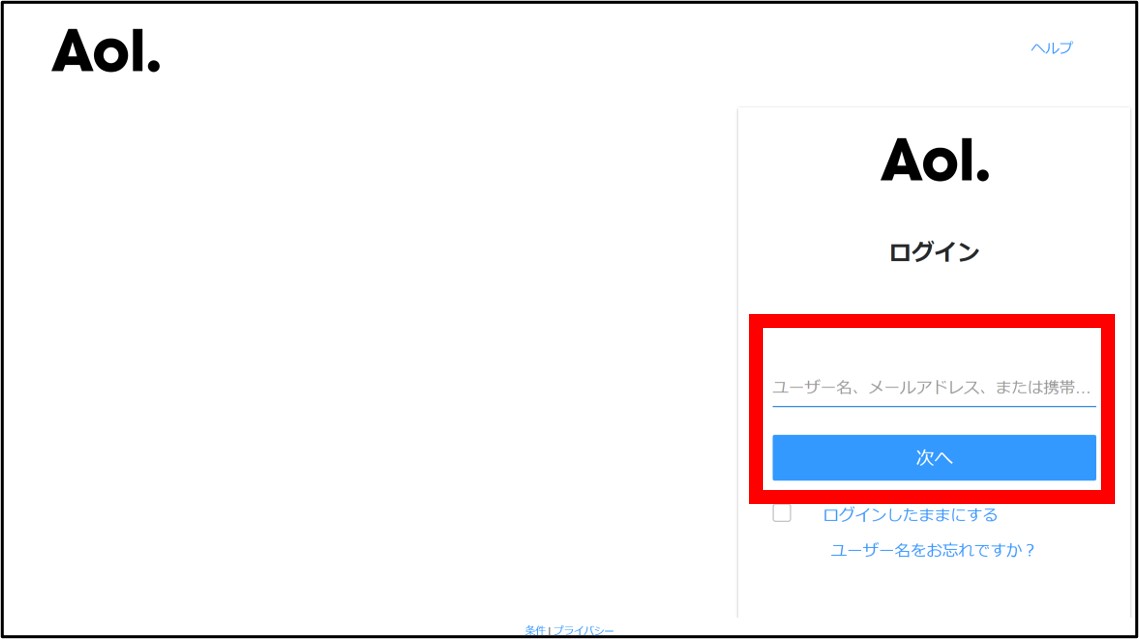
3.右上の名前をクリック
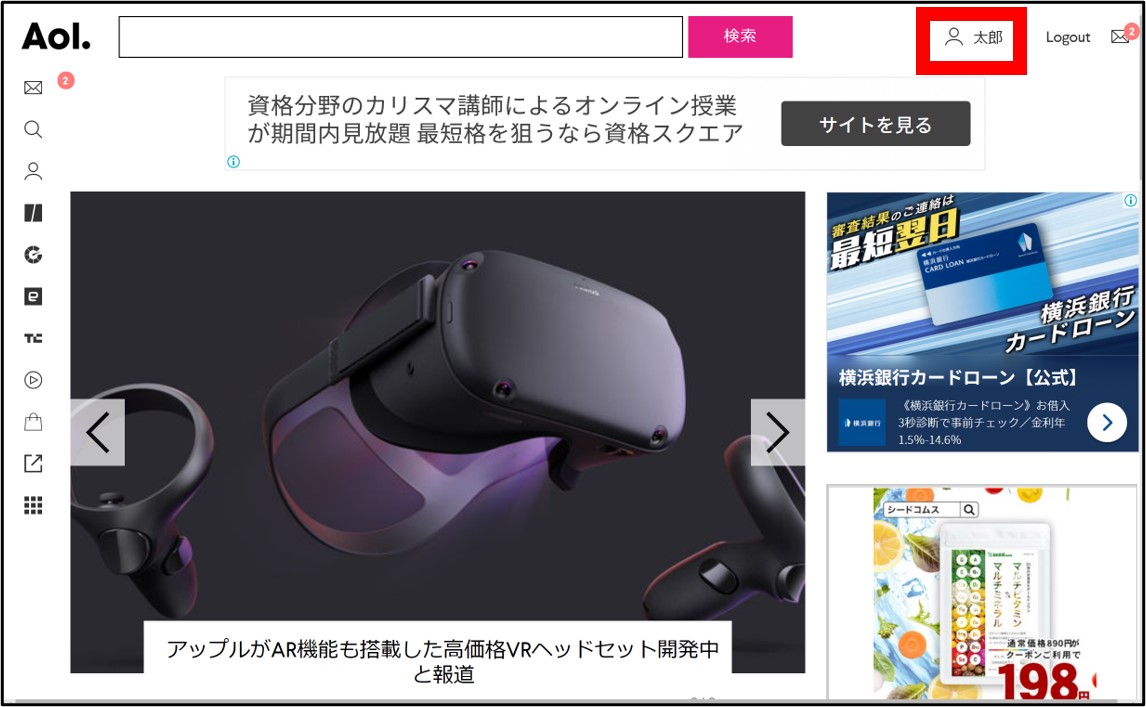
4.左側の「アカウントのセキュリティ」をクリック

5.「アプリパスワードを生成」をクリック
※「アプリパスワードを管理」と書かれている場合もあります。

6.アプリを選択をクリック
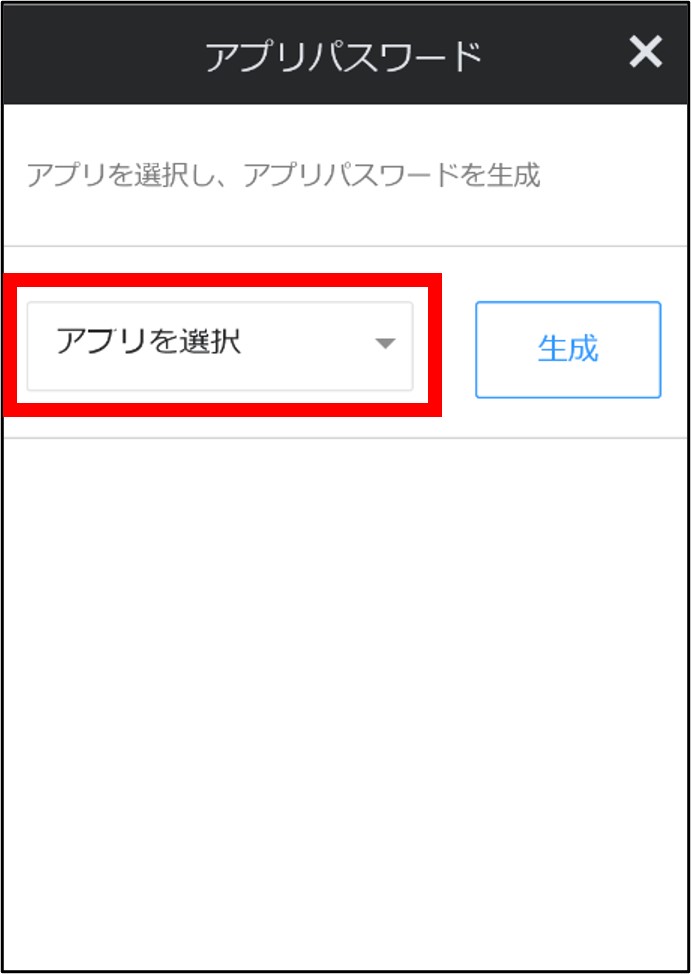
7.設定したいアプリ(メールソフト)の名前をクリックして、生成をクリック
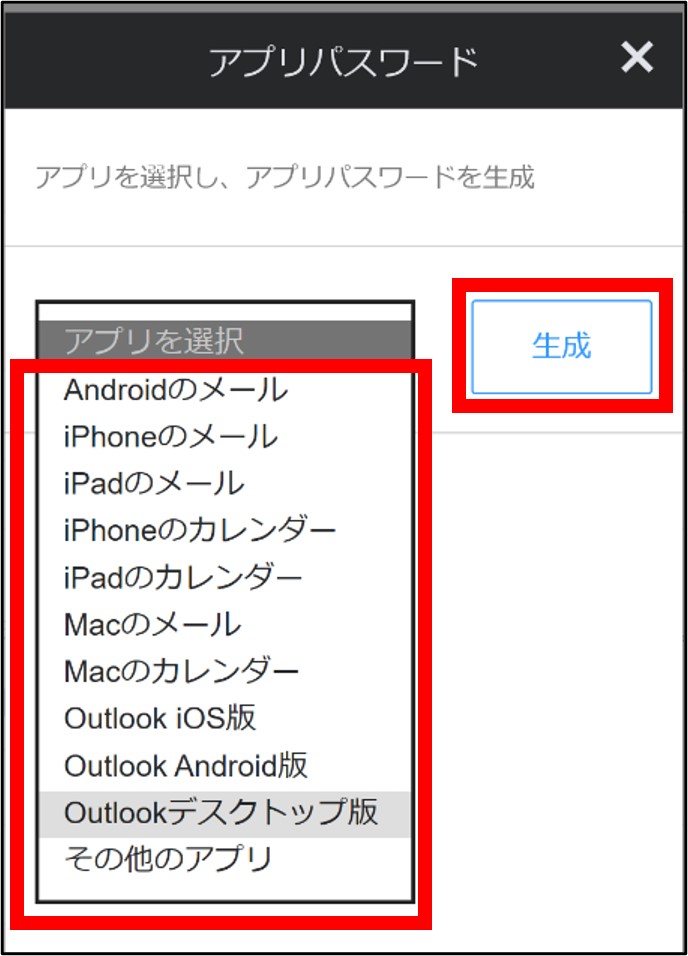
8.そのメールソフト用のメールパスワードが青い枠の中に表示されるので、それをコピーします。
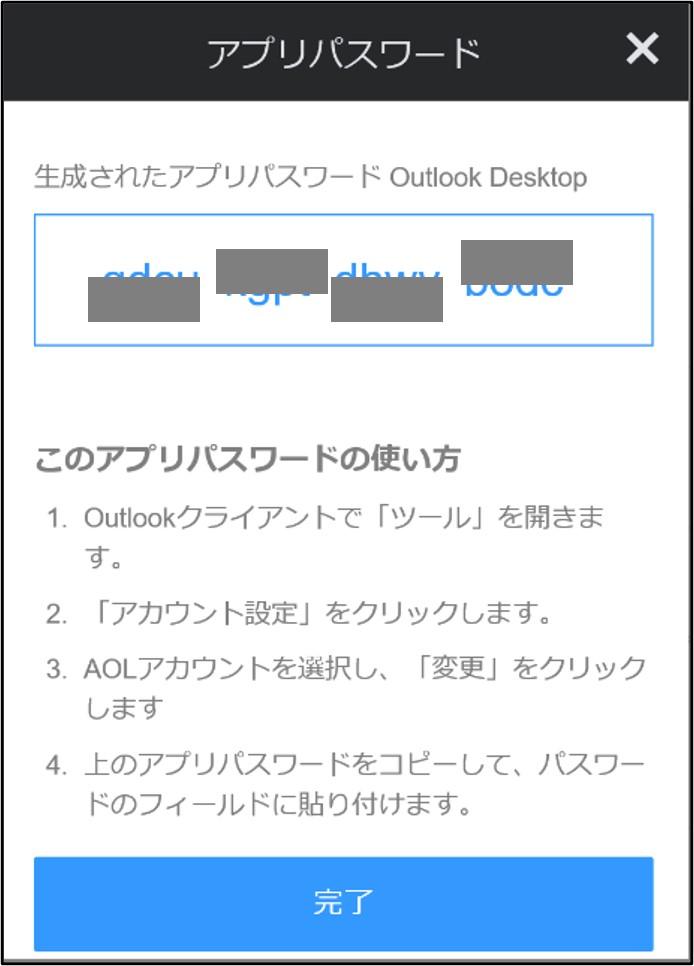
9.コピーしたパスワードをメールソフトのアカウント設定のパスワード欄に貼り付けます。
なお、メールソフトによって、アカウント設定の画面の出し方は違うので、このサイトでの説明は割愛します。
シェアボタン: このページをSNSに投稿するのに便利です。
PCソフト関連の記事を載せていく予定です。更新は不定期。...
AOLのメールをMicrosoft Outlookなどのメールソフトで送受信できなくなった場合、メールアプリ用のパスワードを発行して、それをメールソフトに設定すれば解決する可能性があります...
更新履歴 カウンターサイト全体:今日:昨日:その他 トップページ ページの編集の仕方はこちら ここを編集する...
右メニューサンプル右メニューはヘッダーメニューの【編集】>【右メニューを編集する】をクリックすると編集できます。 ご自由に編集してください。 ここを編集する...
まずは最初に発信したい文章を自由に入力して保存ボタンを押してみましょう。これで即ページ上に情報発信が可能です。簡単ですね。ちなみに改行したい時は「Shift+Enter(return)」、段落を変える...